很多人不知道Excel函数怎样求和结果总显示公式?今日为你们带来的文章是关于Excel函数求和结果总显示公式的处理教程,还有不清楚小伙伴和经验啦一起去学习一下吧 。
Excel函数求和结果总显示公式的处理教程

1、如图 , 正常选择完要求和的一列后,点击求和所显示的正常情况
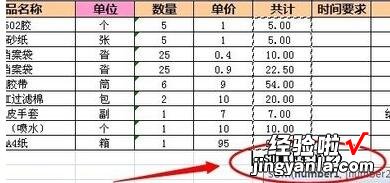
2、单当点击完回车后,出现的并不是数字,而是公式本身
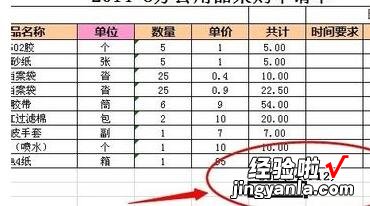
3、那么就选择出现公式的那个单元格,也可以多选几行 , 如图所示
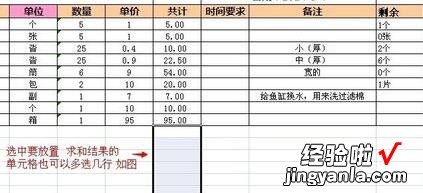
4、点击鼠标右键,选择删除
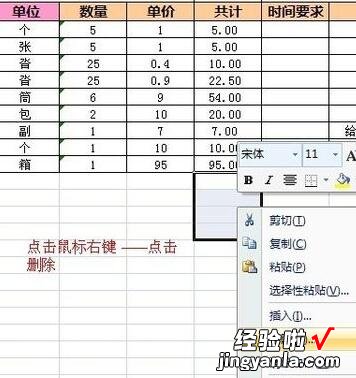
5、出现下图,选择下方单元格上移
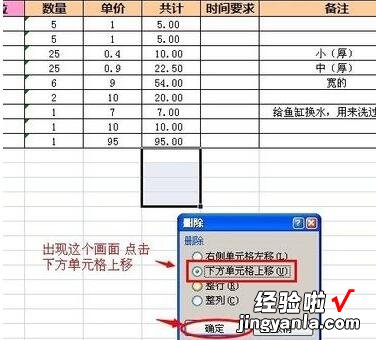
6、删完之后,点击挨着数值底部的单元格 , 再点求和,如图所示自动选中那一列,
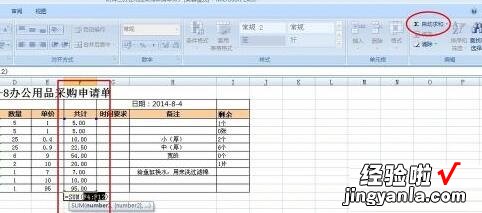
7、点击回车即可 。
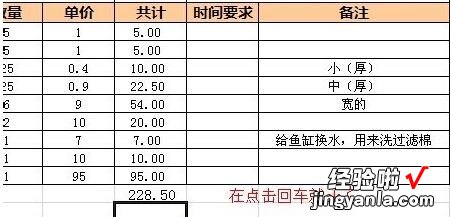
【我来教你Excel函数求和结果总显示公式的处理教程】
快来学习学习Excel函数求和结果总显示公式的处理教程吧 , 一定会帮到大家的 。
